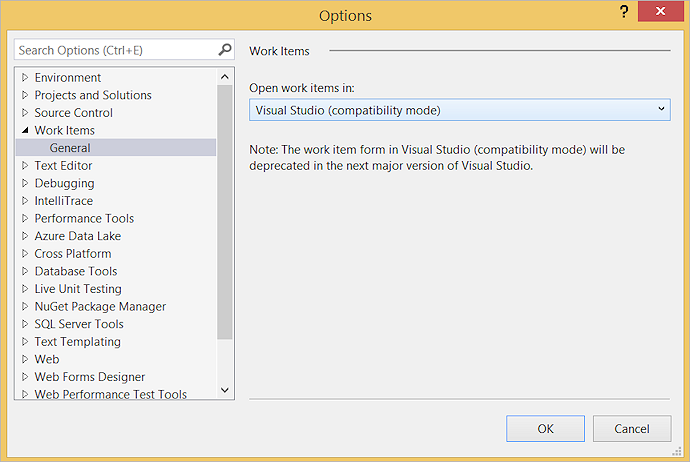Associare i test automatizzati e i test case
Azure DevOps Services | Azure DevOps Server 2022 - Azure DevOps Server 2019
Visual Studio 2022 | Visual Studio 2019 | Visual Studio 2017 | Visual Studio 2015
L'associazione di test automatizzati ai test case può migliorare il processo di test offrendo una migliore tracciabilità e integrazione con la pipeline CI/CD. Questo articolo illustra gli scenari in cui l'associazione di test automatizzati ai test case è utile e come farlo in modo efficace.
Prerequisiti
| Categoria | Requisito |
|---|---|
| accesso al Progetto | membro del progetto. |
| livelli di accesso | - Per visualizzare gli elementi di lavoro correlati ai test o eseguire test case: almeno accesso di base. Gli utenti con accesso di Stakeholder non hanno accesso ai Piani di Test. - Per eseguire l'intera gamma di funzionalità correlate ai test: Basic + Test Plans livello di accesso o una delle sottoscrizioni seguenti: - Impresa - Test Professional - piattaforme MSDN |
| autorizzazioni | - Per aggiungere o modificare piani di test, gruppi di test, test case o altri tipi di elementi di lavoro basati su test: l'autorizzazione - Per modificare le proprietà del piano di test, come le impostazioni di compilazione e di test: Gestire i piani di test autorizzazione impostata su Consenti nel Percorso area corrispondente. - Per creare ed eliminare suite di test, aggiungere e rimuovere test case dalle suite di test o modificare le configurazioni dei test associate alle suite di test: Gestione delle suite di test autorizzazione impostata su Consenti nel percorso area corrispondente. - Autorizzazioni a livello di progetto che potrebbero essere necessarie: - Per visualizzare, creare o eliminare esecuzioni di test: Visualizzare le esecuzioni di test, Creare esecuzioni di teste Elimina esecuzioni di test impostato su Consenti. - Per gestire configurazioni di test o ambienti di test: Gestire le configurazioni di test e Gestire gli ambienti di test. - Per aggiungere nuovi tag agli elementi di lavoro basati su test: Creare una definizione di tag set di autorizzazioni su Consenti. - Per spostare gli elementi di lavoro basati su test all'esterno di un progetto: Sposta gli elementi di lavoro da questo progetto le autorizzazioni impostate su Consenti. - Per eliminare o ripristinare elementi di lavoro di test: Eliminare e ripristinare gli elementi di lavoro autorizzazione impostata su Consenti. - Per eliminare definitivamente gli elementi di lavoro basati su test: Eliminare definitivamente gli elementi di lavoro con autorizzazione impostata su Consenti. |
Per altre informazioni, vedere L'accesso manuale ai test e le autorizzazioni.
Creare un progetto di test e una pipeline di build
Seguire questa procedura per creare un progetto di test e una pipeline di compilazione.
- Creare un progetto di test contenente il test automatizzato. Per altre informazioni, vedere quali tipi di test sono supportati.
- Collega il tuo progetto di test ad Azure DevOps.
- Creare una pipeline di compilazione per il progetto e assicurarsi che contenga il test automatizzato. Per altre informazioni, vedi quali sono le differenze se stai ancora usando una compilazione XAML.
Associare il test automatizzato in Visual Studio
Prendere in considerazione l'uso di Visual Studio per associare test automatizzati a un test case negli scenari seguenti:
Automatizzare i test case manuali: se è stato creato un test case manuale che in seguito si decide è un buon candidato per l'automazione, ma si vuole comunque eseguirlo come parte di un piano di test. È possibile eseguire questi test nella pipeline CI/CD selezionando il piano di test o il gruppo di test nelle impostazioni dell'attività di Visual Studio Test. È anche possibile eseguire test automatizzati dal portale Web piani di test. Se usi compilazioni XAML, puoi eseguire questi test automatizzati usando Microsoft Test Manager.
Abilitazione della tracciabilità end-to-end: Se i test case sono collegati a requisiti o storie utente, è possibile usare i risultati dell'esecuzione del test per stabilire la qualità di tali requisiti.
Seguire questa procedura per associare il test automatizzato a un test case in Visual Studio.
Aprire la soluzione in Visual Studio Enterprise o Professional 2017 o versione successiva.
Se non si conosce l'identificatore dell'elemento di lavoro per il test case, individuare il test case in Piani di test di Azure, oppure effettuare una ricerca dell'elemento di lavoro nell'hub Work.
Quando si conosce l'identificatore dell'elemento di lavoro per il test case:
Se si usa Visual Studio 2017 o versione successiva, seguire questa procedura per associare i test.
- Se la finestra Test Explorer non viene visualizzata, aprila dal menu Test | Windows.
- Se i test non vengono visualizzati in Esplora test, compilare la soluzione.
- In Test Explorer, seleziona il metodo di test da associare e scegli Associa al caso di test.
- Nella finestra di dialogo visualizzata digitare l'identificatore del test case e scegliere Aggiungi associazione, quindi scegliere Salva.
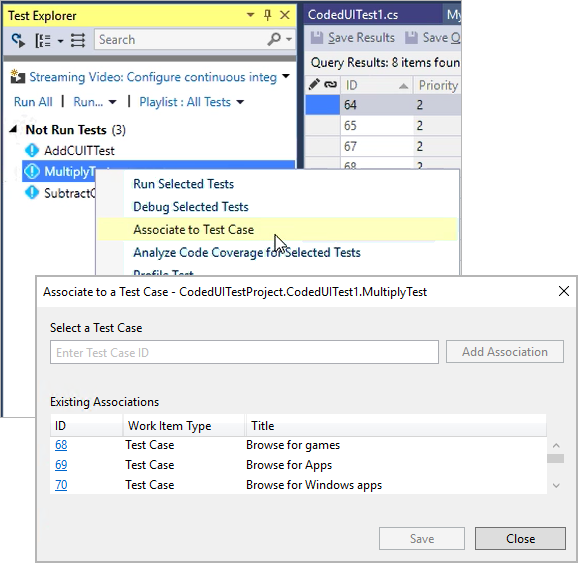
La finestra di dialogo mostra un elenco di test case attualmente associati al metodo di test selezionato. Non è possibile associare più metodi di test a un test case, ma è possibile associare un metodo di test a più test case.
Se stai utilizzando i servizi di compilazione e pubblicazione in Azure DevOps, non una compilazione XAML , è possibile eseguire i test associati nelle pipeline di compilazione e distribuzione usando l'attività Test di Visual Studio. Non è possibile eseguire test su richiesta usando Microsoft Test Manager, a meno che non si usi una compilazione XAML.
I parametri in un test case non vengono usati da alcun test automatizzato associato a un test case. Le iterazioni di un test case che usano questi parametri sono solo per i test manuali.
Per altre informazioni, vedere gli articoli seguenti:
- Aggiungere file al server
- Integrazione continua in qualsiasi piattaforma
- Registrazione e riproduzione di test manuali
- Usare l'automazione dell'interfaccia utente per testare il codice
Associare il test automatizzato in Azure DevOps
Associare il tuo test da una pipeline di compilazione
Passare a pipeline e scegliere una pipeline in cui sono stati eseguiti i test automatizzati.
Scegliere la compilazione in cui sono stati eseguiti i test.
Nella scheda Test cercare il test automatizzato da collegare a un test case manuale.
Selezionare il test e quindi cliccare su Associa Test Case.
Individua il test case manuale da associare con il test automatizzato e clicca su Associa.

Dopo aver associato i test automatizzati ai test case corrispondenti, è possibile usare l'attività piano di test di Azure per eseguirli come parte di una pipeline.
Domande frequenti sull'associazione di test automatizzati
Vedere le domande frequenti seguenti.
D: Quali tipi di test sono supportati?
R: Esistono le funzionalità e le limitazioni seguenti per ogni tipo di test:
| Struttura | Associazione in Visual Studio | Associazione in Azure DevOps |
|---|---|---|
| Test codificati dell'interfaccia utente | Sostenuto | Sostenuto |
| Selenio | Sostenuto | Sostenuto |
| MSTest v1/v2 | Sostenuto | Sostenuto |
| NUnit | Sostenuto | Sostenuto |
| xUnit | Sostenuto | Sostenuto |
| Python (PyTest) | Non supportato | Sostenuto |
| Java (Maven e Gradle) | Non supportato | Sostenuto |
* Supportato in Visual Studio 15.9 Preview 2 o versione successiva.
I test che usano .NET Core Framework possono essere associati a un elemento di lavoro del test case quando si usa Visual Studio 15.9 Preview 2 o versione successiva. Eseguire i test di .NET Core. Il framework di destinazione appropriato deve essere specificato in un file con estensione runsettings.
D: È possibile associare i test dal repository GitHub?
A: a condizione che i test automatizzati vengano eseguiti in Azure Pipelines con l'attività VSTest oppure i risultati del test vengano riportati con l'attività PublishTestResults, i test automatizzati saranno disponibili per l'associazione ai test case. Tenere presente che il test deve essere eseguito almeno una volta prima che diventi disponibile per l'associazione.
D: Quali sono le differenze se si usa ancora una compilazione XAML?
R: Se si usa una compilazione XAML in Azure Pipelines, è possibile eseguire test associati in un workflow Build-Deploy-Test usando un ambiente di laboratorio. È anche possibile eseguire test usando Microsoft Test Manager e un ambiente lab.
D: È possibile configurare gli elementi di lavoro da aprire in Visual Studio?
R: Sì. Se si vogliono aprire elementi di lavoro di test all'interno di Visual Studio anziché l'interfaccia utente predefinita di Azure Pipelines nel Web browser, modificare gli elementi di lavoro | Impostazione generale da Strumenti | Menu Opzioni in Visual Studio.